win7怎么设置内存缓冲区和屏幕缓冲区?
人气:0Windows7系统中的内存缓冲区和屏幕缓冲区是可以自行设置的,具体该怎么设置呢?下面我们就来看看详细的教程。

一、设置内存缓冲区
1、桌面的计算机图标上右击,选择属性选项。
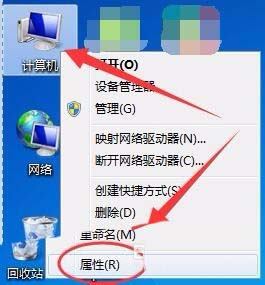
2、系统窗口中,选择高级系统设置选项。

3、系统属性窗口中,选择高级选项卡,单击性能区的设置按钮。

4、性能选项窗口中,选择高级选项卡。

5、高级选项卡中,单击更改按钮。
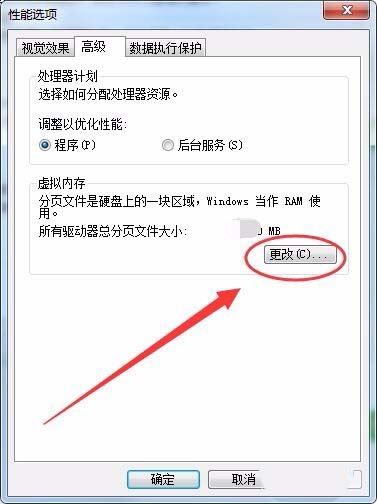
6、虚拟内存窗口中,先选择虚拟内存所在的分区。
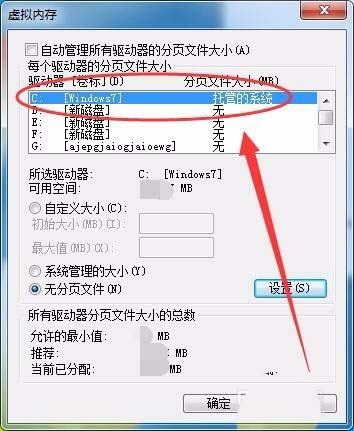
7、选择自定义大小选项,设置虚拟内存的最小值和最大值。

8、也可以选择,由系统自动管理虚拟内存。
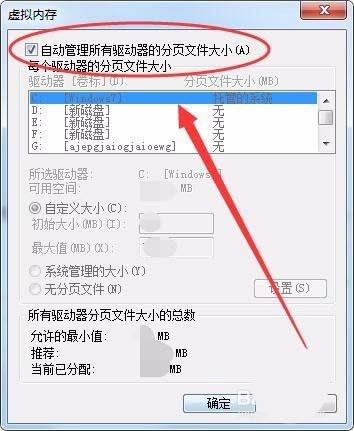
二、设置屏幕缓冲区
1、同时按下键盘上的Win+R键。
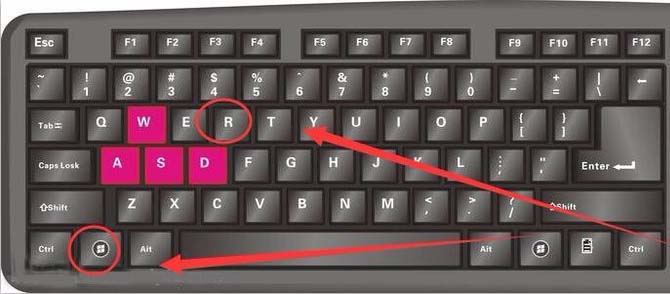
2、运行窗口中,输入命令cmd。

3、命令行窗口的标题栏上右击,选择属性选项。

4、属性窗口中,选择布局选项卡。
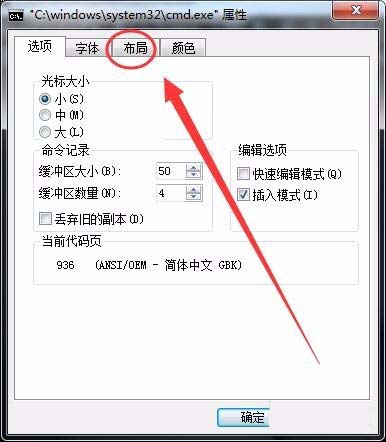
5、布局选项卡中,分别设置屏幕缓冲区大小和命令行窗口大小。
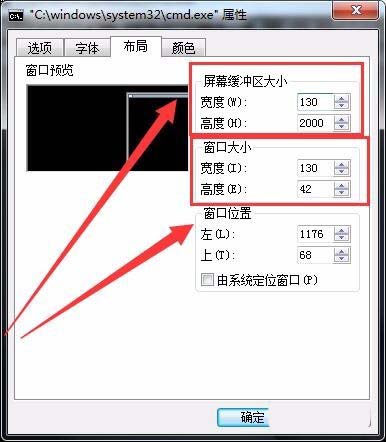
6、如果要恢复默认值,可以在窗口标题栏上右击,选择默认值选项。

三、注册表设置
1、运行窗口中,输入regedit命令。
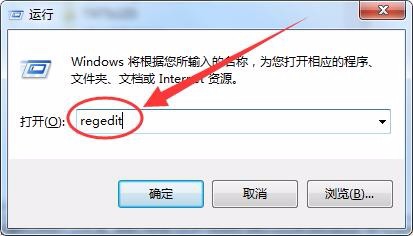
2、注册表中,依次展开HKEY_CURRENT_USER\Console,找到WindowSize键值。
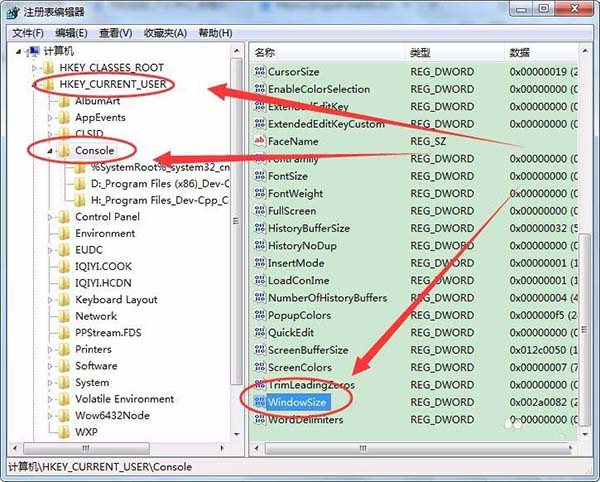
3、将WindowSize的键值更改为自己需的命令行窗口大小,注意键值是十六进制的。
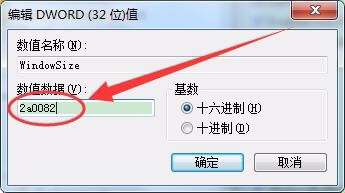
4、继续在该注册表窗口中,找到ScreenBufferSize键值。

5、将ScreenBufferSize键值,更改为自己需要的十六进制屏幕缓冲区大小。
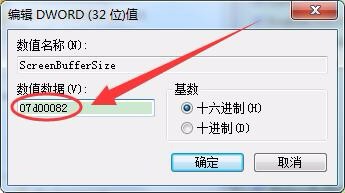
以上就是win7设置内存缓冲区和屏幕缓冲区的教程,希望大家喜欢,请继续关注。
加载全部内容